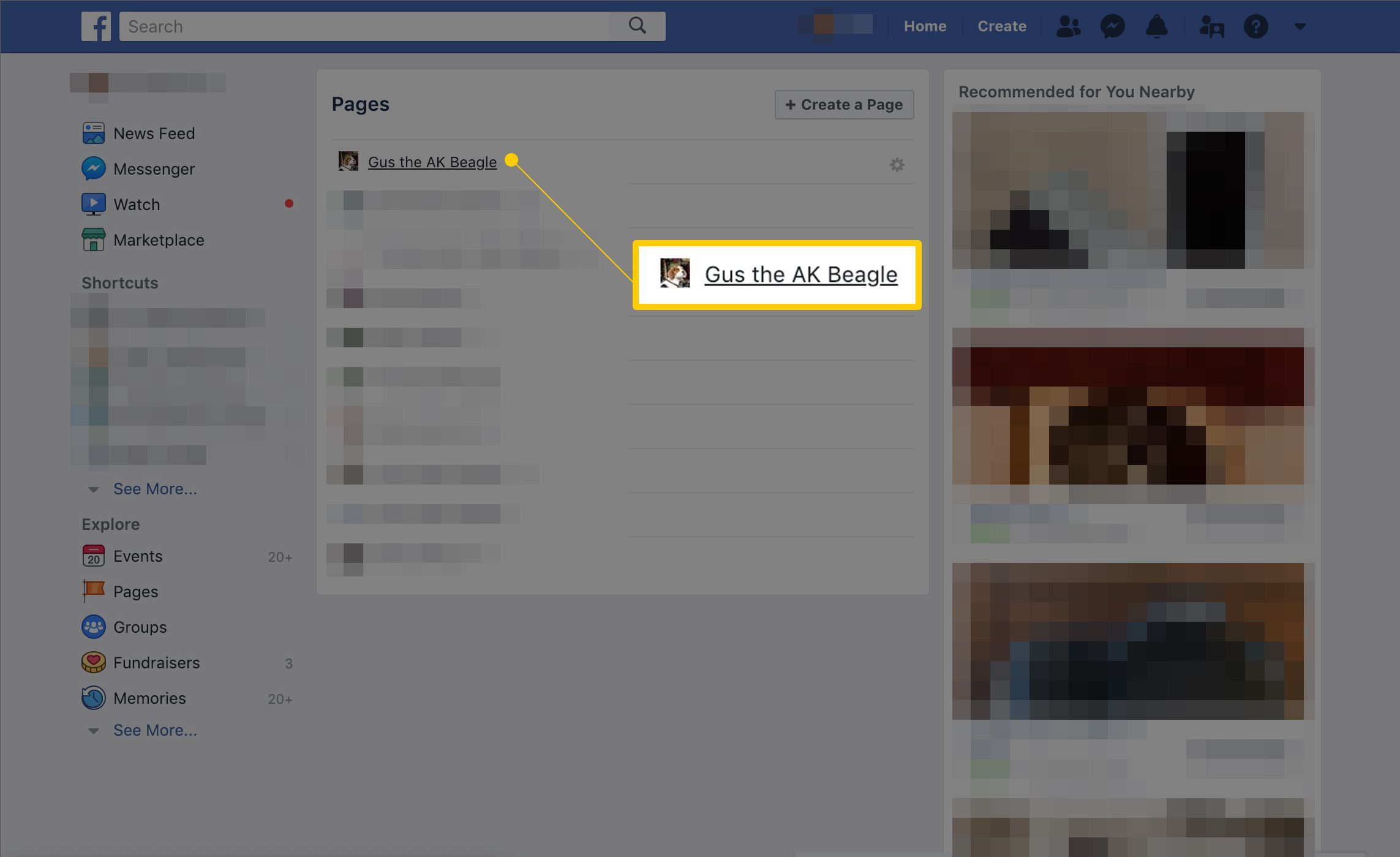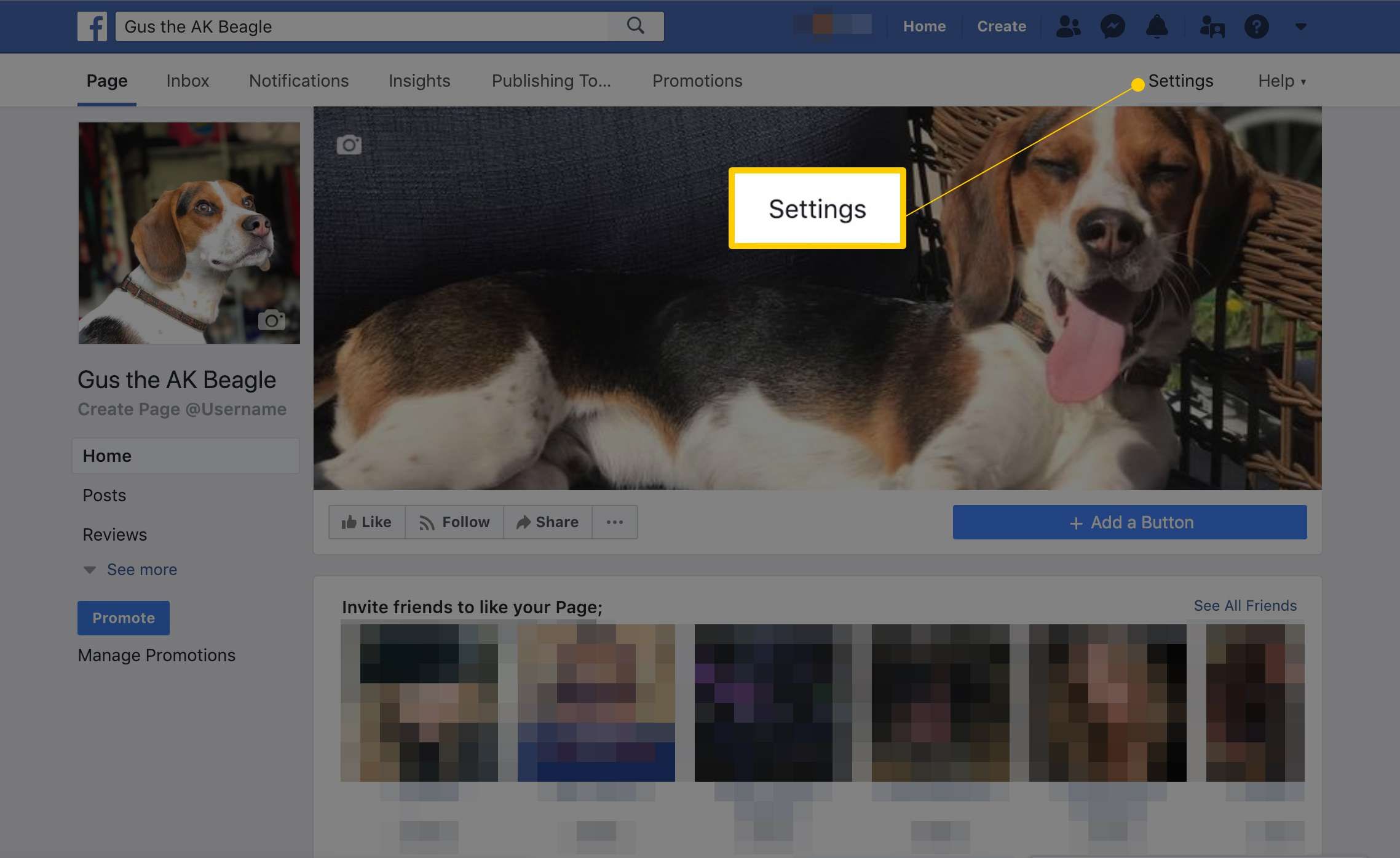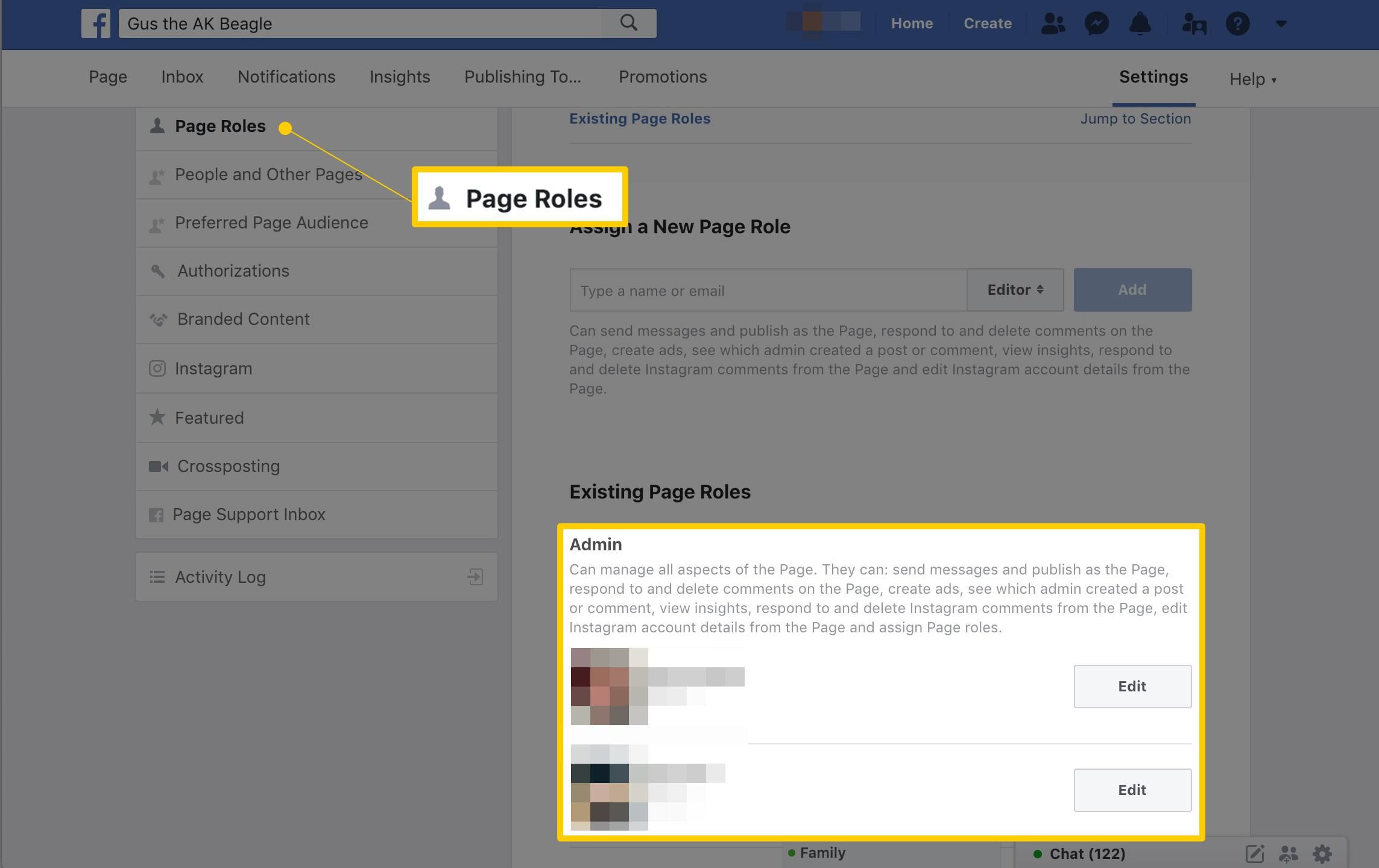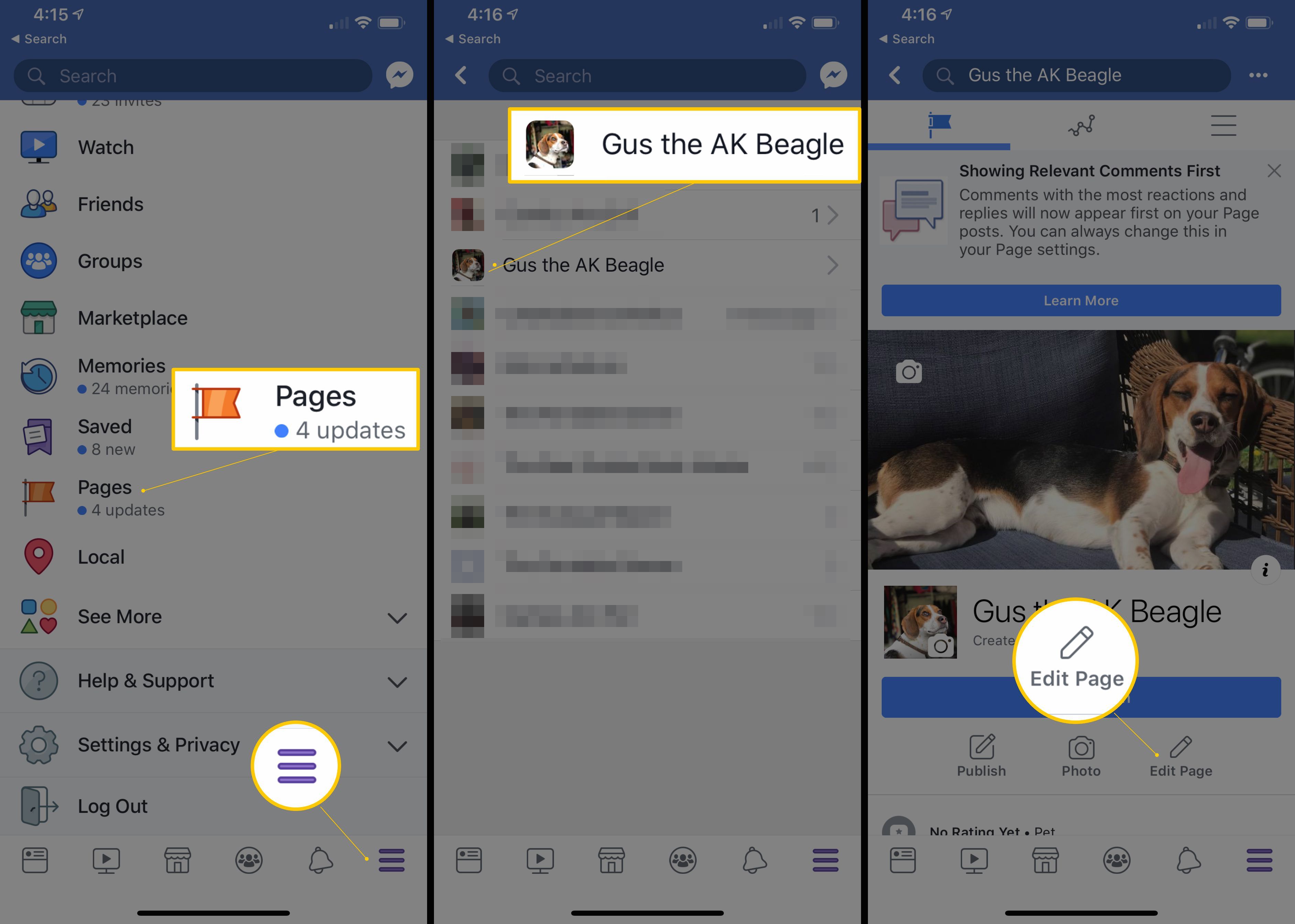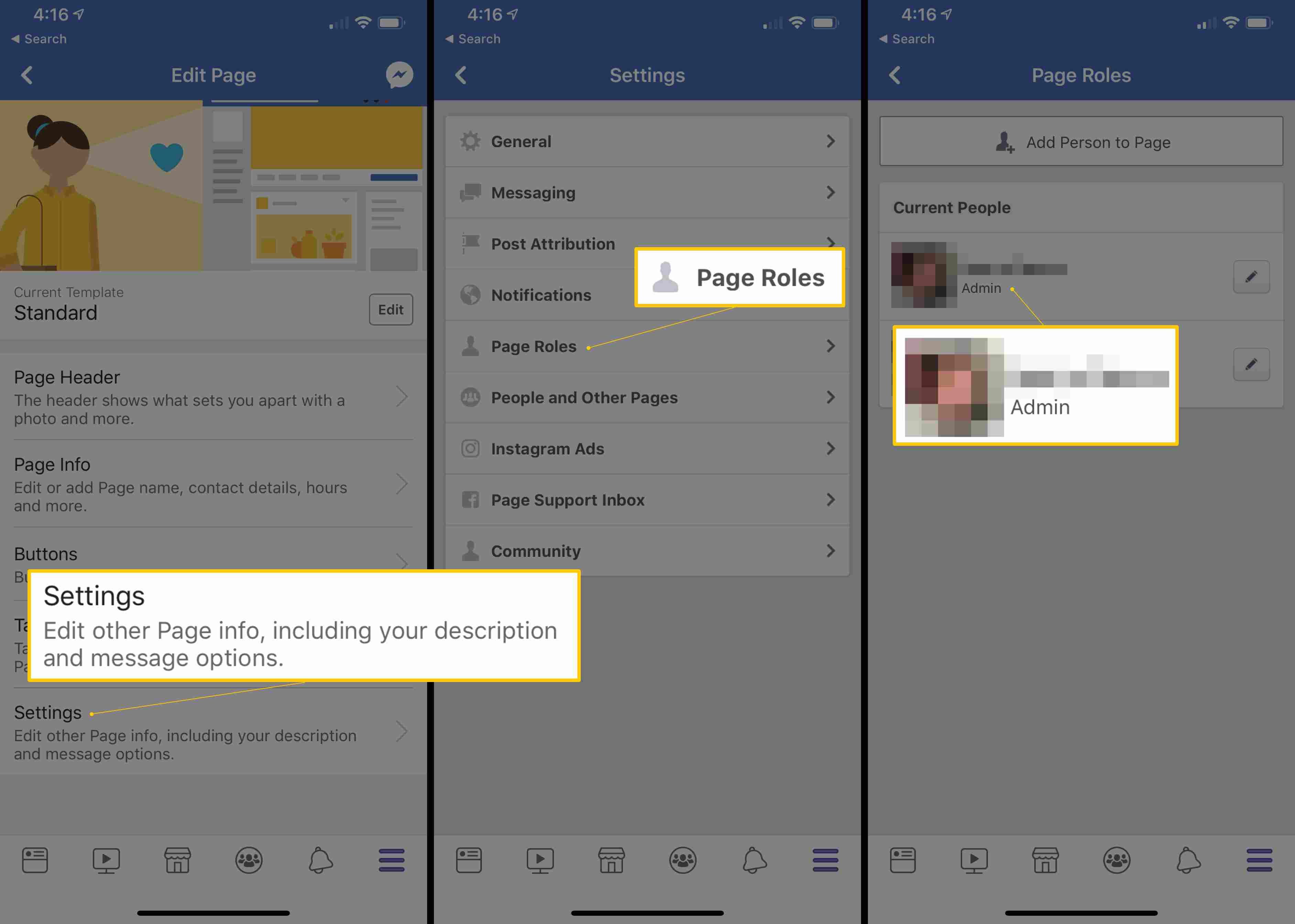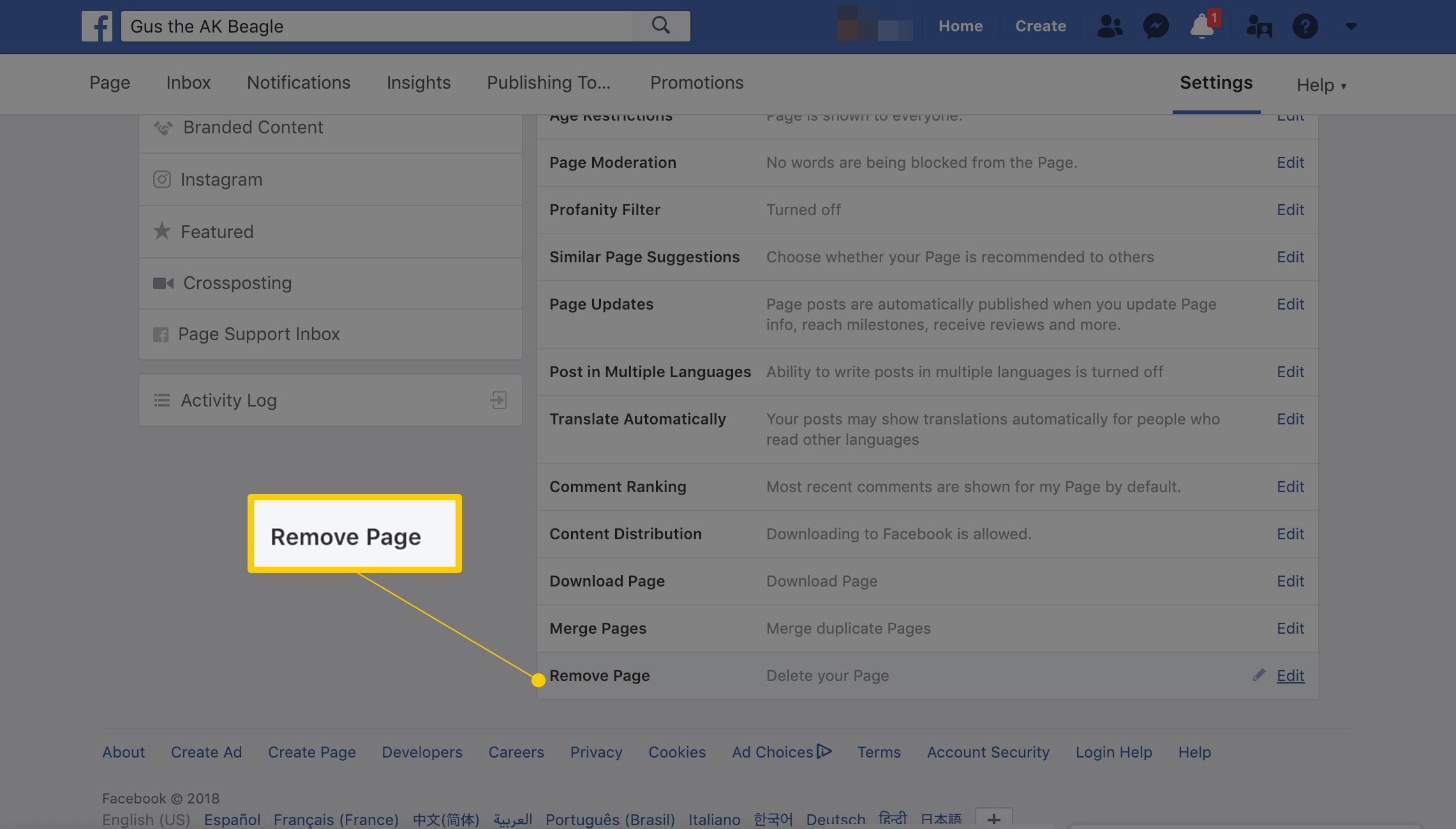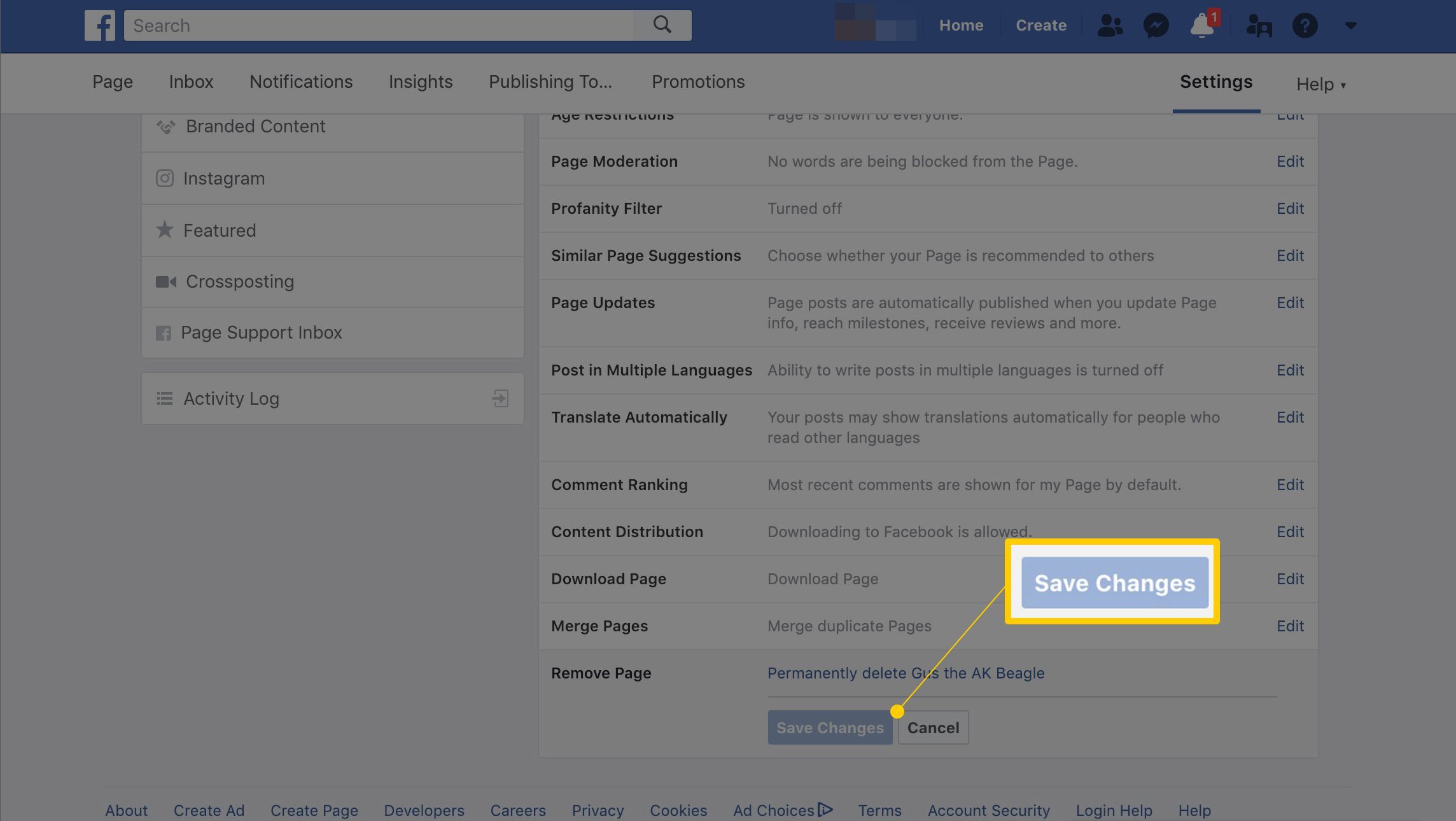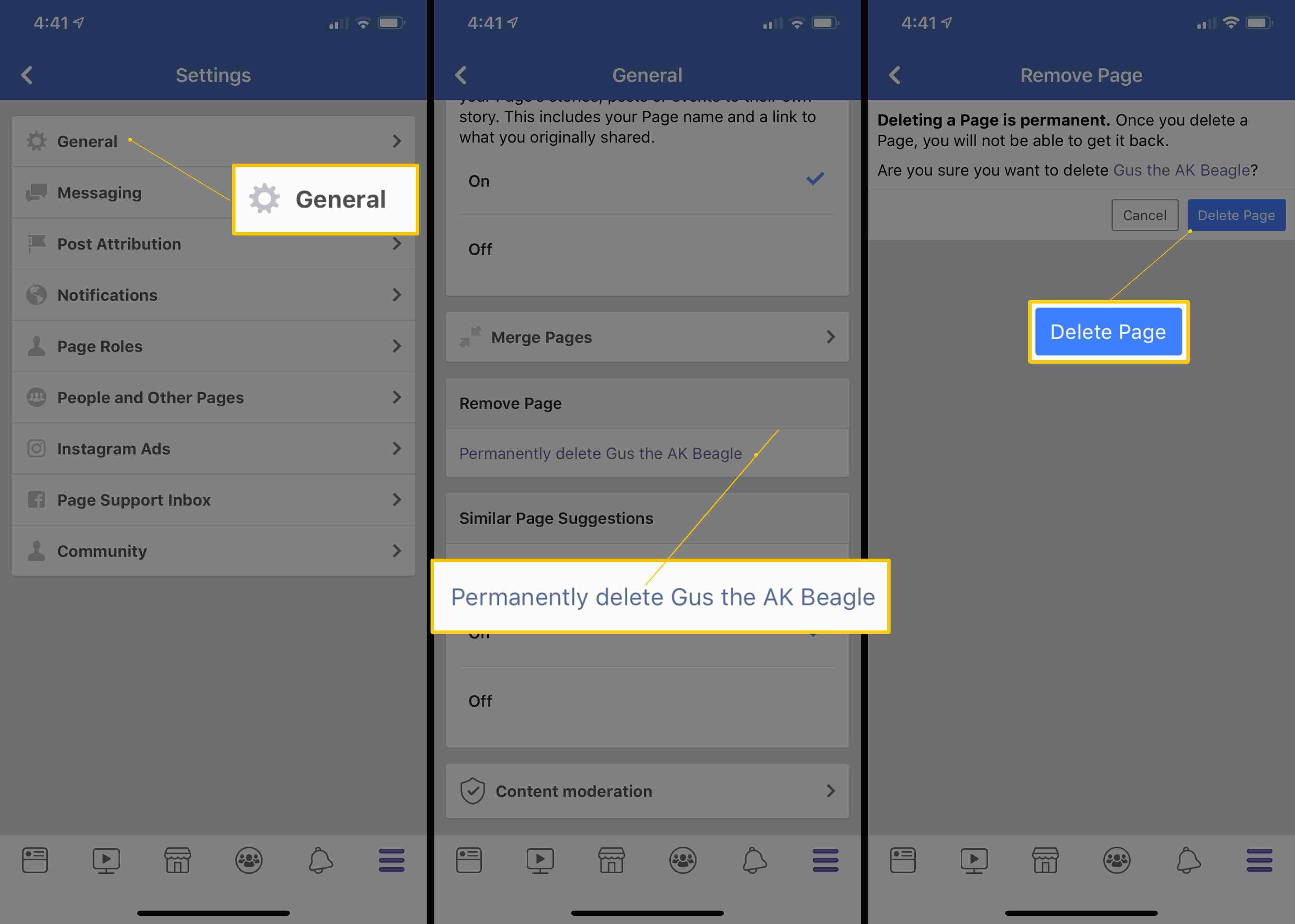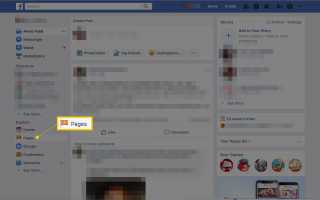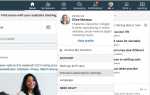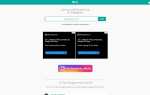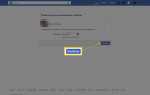Содержание
Вы когда-нибудь создавали страницу в Facebook только для того, чтобы больше не нуждаться в ней и не знаете, как ее удалить? Ты не одинок.
Однако страница в Фейсбуке отличается от профиля. Ваш профиль пользователя представляет вас как личность, где вы можете общаться с друзьями и контролировать конфиденциальность информации, которой вы делитесь. Страница — это общедоступное представление человека, места, организации, группы или чего-то еще, что любой пользователь Facebook может подписаться на его сообщения.
Выполните следующие действия, чтобы узнать, как удалить страницу Facebook и дождаться ее постоянного удаления.
Убедитесь, что вы являетесь администратором страницы, которую хотите удалить
Только пользователи, которым назначена роль администратора, могут удалять страницы Facebook. Если вы создали страницу, вы по умолчанию уже являетесь администратором. Однако, если вы не были тем, кто создал страницу, вы должны были получить разрешение от другого администратора страницы, чтобы стать администратором самостоятельно.
Чтобы узнать, являетесь ли вы администратором страницы Facebook на компьютере:
Перейти к facebook
Выбрать страницы в левом меню, затем нажмите Ваши страницы.

Нажмите Ваши страницы, затем нажмите страница Вы хотите удалить.

Выбрать настройки наверху.

Далее выберите Роли страниц в левом меню. Если вы являетесь администратором, вы увидите свой портрет в нижней части страницы.

Использование мобильного устройства
Если вы используете мобильное приложение Facebook для iOS или Android:
Откройте приложение и коснитесь меню значок внизу справа.
Нажмите страницы.
Выберите свою страницу, затем нажмите Отредактировать страницу.

Далее нажмите настройки, тогда Роли страниц
Возможно, вам придется прокрутить вниз, чтобы увидеть существующие роли страниц. Если вы являетесь администратором, вы увидите свою фотографию и имя в профиле, а также Администратор этикетка.

Как администратор страницы, вы можете продолжить процесс удаления, выполнив следующие шаги.
Доступ к настройкам страницы Facebook
Если вы выполнили первый шаг, чтобы узнать, являетесь ли вы администратором, возможно, вы уже находитесь в настройках своей страницы и, возможно, можете пропустить этот шаг. Но если вы еще не там, выберите настройки в верхней части своей страницы на Facebook.com или нажмите Отредактировать страницу > настройки в мобильном приложении.
Как удалить страницу Facebook и дождаться постоянного удаления
При удалении страницы Facebook ее удаляют из Facebook на 14 дней, после чего вам будет предложено подтвердить ее постоянное удаление. Facebook поддерживает этот 14-дневный период удаления страниц на случай, если вы передумаете и захотите его восстановить.
После того, как вы подтвердите удаление, страница Facebook не может быть восстановлена.
Прежде чем удалить свою страницу, сначала рассмотрите несколько альтернативных вариантов:
- Отмените публикацию страницыОтмена публикации вашей страницы делает ее недоступной для общественности, включая людей, которым эта страница понравилась. Единственные люди, которые по-прежнему смогут видеть вашу страницу, это те, у кого есть роли.
- Объединить страницу с существующей аналогичной страницей: Если вы являетесь администратором другой страницы с аналогичным именем и представлением, Facebook позволит вам объединить ее с той, которую вы больше не хотите поддерживать.
- Загрузите копию данных вашей страницы, прежде чем удалить ее: Получите данные своей страницы, чтобы у вас была копия всех ваших сообщений, фотографий, видео и информации о странице.
Все вышеперечисленное можно сделать на вкладке настроек страницы. Ищите Видимость страницы раздел, чтобы отменить публикацию страницы, Объединить сообщения раздел, чтобы объединить его с похожей страницей и Страница загрузки раздел для скачивания копии страницы.
Вы можете загрузить свою страницу только из веб-браузера.
Чтобы продолжить процесс удаления на Facebook.com:
Прокрутите вниз на вкладке настроек страницы до самого низа, пока не увидите Удалить страницу.
Нажмите Удалить страницу (или же редактировать рядом с этим).

Выбрать Сохранить изменения во всплывающем окне, чтобы удалить вашу страницу.

Чтобы продолжить процесс удаления в мобильном приложении:
Нажмите Генеральная из вкладки настроек страницы и прокрутите вниз до Удалить страницу раздел.
Нажмите Удалить имя страницы навсегда, затем нажмите синий Кнопка Удалить страницу на следующей вкладке, чтобы отправить его в режим удаления.

Если вы передумали удалять страницу, вы можете зайти на страницу и выбрать Отмена удаления на Facebook.com или нажмите Запланировано для удаления в X дней в приложении в течение 14 дней, чтобы восстановить его.